富士康笔记本bios设置u盘启动
- 分类:win8 发布时间: 2016年12月03日 12:00:01
富士康这个品牌相信大家都知道了吧,可昨晚有朋友问;富士康笔记本bios设置u盘启动怎么操作,富士康bios设置时需要注意哪几点,其实富士康笔记本bios设置启动项很简单,请看以下小编带来的富士康bios设置u盘启动教程.
富士康笔记本电脑启动u盘的快捷键是:Esc或F12
首先将U盘启动盘插入到电脑主机usb插口(建议将u盘插入到主机箱后置的USB插口处,因为那样传输的性能比前置的要好),然后开机!
启动电脑后当看到开机画面的时候,连续按键盘上的"F12"键,如下图所示为:富士康笔记本电脑开机画面的截图。
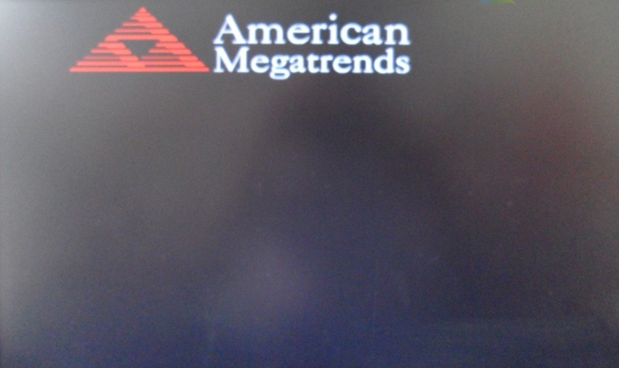
富士康笔记本bios设置u盘启动(图1)
当我们连续按下快捷键F12以后将会进入到一个启动项顺序选择的窗口!
如下图所示:进入后的光标默认选择的选项是“U盘启动”,可能有些人的默认第一个选项是电脑本地硬盘!
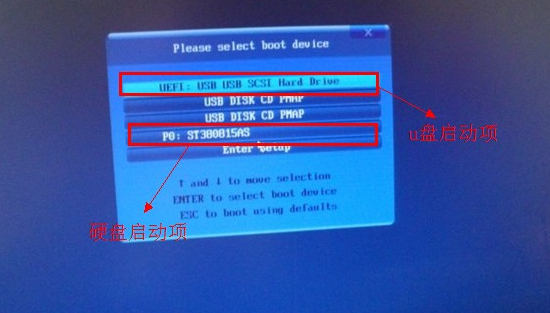
富士康笔记本bios设置u盘启动(图2)
以上的富士康笔记本bios设置u盘启动项只针对富士康bios设置,因为每个电脑品牌的bios设置不一样,还有如果您的电脑第一选项不是“u盘启动项”,那么就将光标移动选择到的地方显示“UEFI:USB USB SCSL Hard Drive”以上教程希望能帮助到你们。
猜您喜欢
- djvu文件怎么打开,详细教您怎么打开dj..2018/08/04
- cpu风扇安装,详细教您AMD cpu风扇安装..2018/08/25
- 小编教你为什么电脑蓝屏2017/09/14
- 笔记本电脑开不了机怎么办..2019/06/06
- 详细教您常用的Excel函数2018/10/23
- 如何删除Windows.old 文件夹,详细教您..2017/11/10
相关推荐
- 电脑键盘快捷键大全,详细教您电脑键盘.. 2018-08-18
- 电脑很卡怎么办,详细教您电脑很卡很慢.. 2018-06-09
- 笔记本键盘字母变数字,详细教您笔记本.. 2018-04-19
- 惠普bios设置方法 2016-12-04
- 技术编辑教您office2010产品密钥分享.. 2019-02-19
- 电脑截图快捷键介绍 2019-07-08




 粤公网安备 44130202001059号
粤公网安备 44130202001059号